TTEP.CN > 故障 >
Win10系统下打开任务计划程序的方法 Win10电脑下快速开启任务计
Win10系统下打开任务计划程序的方法 Win10电脑下快速开启任务计划程序教程 我们在使用电脑的时候,总是会遇到很多的电脑难题。当我们在遇到了Win10系统下打开任务计划程序的时候,那么我们应该怎么办呢?今天就一起来跟随TTEP的小编看看怎么解决的吧。
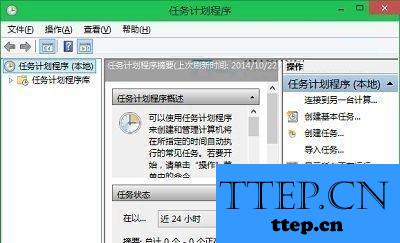
Win10系统下打开任务计划程序的方法:
操作步骤:
1、首先第一步我们需要做的就是进入到电脑的桌面上,然后在桌面的左下角位置使用电脑的鼠标对开始菜单按钮进行点击操作,接着我们就会看到弹出了一个选项列表,然后对里面的所有应用进行点击,在这个里面找到控制面板的选项打开就可以了,继续进行下一步的操作。
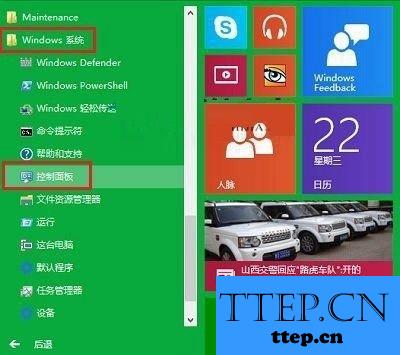
2、当我们在完成了上面的操作步骤以后,现在我们已经进入到电脑的控制面板的页面中了,在这个里面需要将查看方式设置为大图标,然后在里面找到管理工具并对其进行点击就可以了,继续往下看。
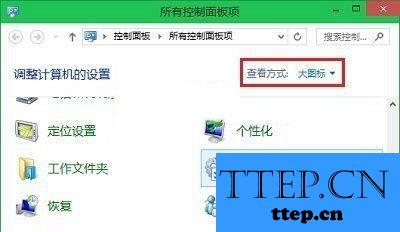
3、进入到管理工具的页面中,现在就要对页面右边位置的任务计划程序进行点击打开就可以了。这就是全部的操作过程了,是不是很简单呢?
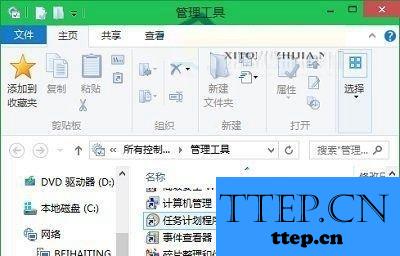
对于我们在遇到了这样的电脑难题的时候,那么我们就可以利用到上面给你们介绍的解决方法进行处理,希望能对你们有所帮助。
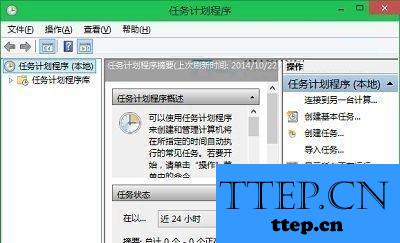
Win10系统下打开任务计划程序的方法:
操作步骤:
1、首先第一步我们需要做的就是进入到电脑的桌面上,然后在桌面的左下角位置使用电脑的鼠标对开始菜单按钮进行点击操作,接着我们就会看到弹出了一个选项列表,然后对里面的所有应用进行点击,在这个里面找到控制面板的选项打开就可以了,继续进行下一步的操作。
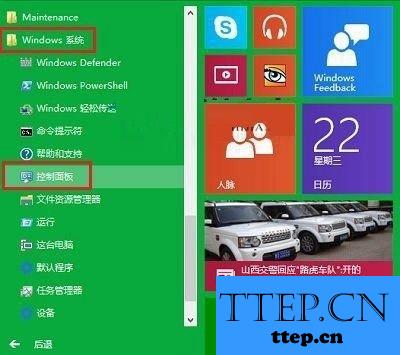
2、当我们在完成了上面的操作步骤以后,现在我们已经进入到电脑的控制面板的页面中了,在这个里面需要将查看方式设置为大图标,然后在里面找到管理工具并对其进行点击就可以了,继续往下看。
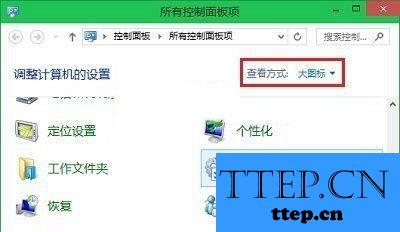
3、进入到管理工具的页面中,现在就要对页面右边位置的任务计划程序进行点击打开就可以了。这就是全部的操作过程了,是不是很简单呢?
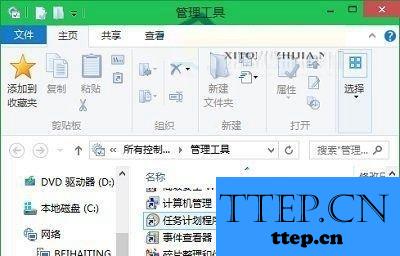
对于我们在遇到了这样的电脑难题的时候,那么我们就可以利用到上面给你们介绍的解决方法进行处理,希望能对你们有所帮助。
- 上一篇:win10系统ie临时文件夹不能更改 win10 ie临时文件修改不了解决办
- 下一篇:没有了
- 最近发表
- 赞助商链接
